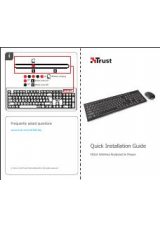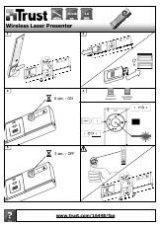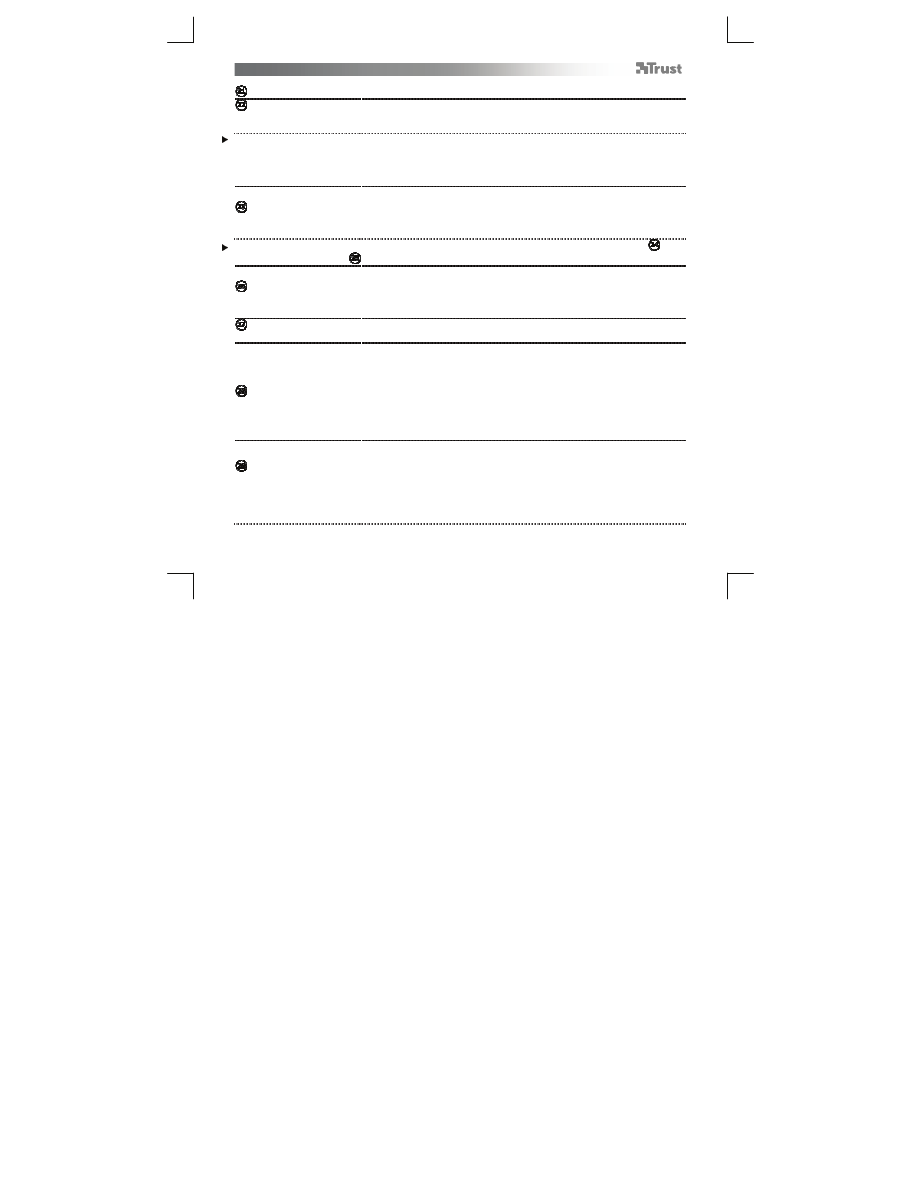
Tablet
– User’s Manual
104
Pen
Tilt sensitivity
(
чувствительность
к
углу
наклона
)
(3
уровня
настройки
: Normal/medium/high (
нормальный
/
средний
/
высокий
))
Насколько
быстро
планшет
определяет
угол
наклона
пера
.
Определение
наклона
позволяет
управлять
прозрачностью
,
интенсивностью
цвета
и
другими
настройками
кисти
с
помощью
изменения
угла
наклона
пера
по
отношению
к
планшету
.
В
программах
,
которые
поддерживают
наклон
пера
(
например
, Photoshop)
можно
присвоить
«Pen tilt»
(
наклон
пера
)
атрибуту
«Color Dynamics» (
динамика
цвета
) (
в
«Brush Properties» (
свойствах
кисти
)),
чтобы
изменять
интенсивность
цвета
наклоном
пера
.
Tip feel (
чувствительность
наконечника
)
(10
уровней
настройки
:
от
Soft (
мягкая
)
до
Firm (
жесткая
))
Насколько
сильное
нажатие
требуется
,
чтобы
перо
могло
определить
изменение
.
Soft =
требуется
очень
слабое
нажатие
Firm =
требуется
сильное
нажатие
Нажмите
«Details» (
подробности
)
для
получения
графического
представления
данной
настройки
(
)
и
тестовой
среды
(sandbox) (
: «Try here» (
попробуйте
здесь
)).
Click Threshold (
пороговые
значения
щелчков
)
(10
уровней
настройки
:
от
Low (
низкое
)
до
High (
высокое
))
Насколько
сильно
нужно
нажать
на
перо
,
чтобы
планшет
мог
определить
щелчок
.
Чем
выше
настройка
,
тем
сильнее
нужно
нажимать
на
перо
,
чтобы
планшет
мог
определить
щелчок
.
Current pressure gauge
(
датчик
текущего
нажатия
)
Показывает
,
насколько
сильно
вы
нажимаете
на
перо
по
отношению
к
планшету
в
настоящий
момент
.
Настройка
кнопок
пера
Присвоение
одной
или
двум
кнопкам
пера
одной
из
следующих
функций
:
-
None (
нет
) (
деактивировать
данную
кнопку
)
-
Left click (
щелчок
левой
кнопкой
мыши
)
-
Left double click (
двойной
щелчок
левой
кнопкой
мыши
)
-
Right click (
щелчок
правой
кнопкой
мыши
)
-
Right double click (
двойной
щелчок
правой
кнопкой
мыши
)
-
Scroll (
прокрутка
) (
нажатие
кнопки
включает
режим
«
простой
прокрутки
».
Когда
курсор
меняется
на
курсор
прокрутки
,
можно
перемещать
перо
вверх
/
вниз
для
прокрутки
документа
вверх
/
вниз
).
Tip Double Click Distance
(
область
,
в
которой
воспринимается
двойной
щелчок
)
(5
уровней
настройки
:
от
Off (
выкл
.)
до
Large (
большая
))
Установите
область
,
в
которой
воспринимается
двойной
щелчок
(
расстояние
,
на
которое
можно
передвинуть
перо
между
первым
и
вторым
нажатиями
двойного
щелчка
)
Off (
выкл
.): 2
нажатия
двойного
щелчка
должны
быть
произведены
практически
в
одной
точке
.
Large (
большая
):
допускается
большое
расстояние
между
двумя
нажатиями
двойного
щелчка
.